怎样在Excel的日期中提取年份月份以及周数
1、年份提取函数是Year(),括号中是日期所在的单元格,逻辑十分容易理解,给这个函数一个日期,它就负责把年份的元素给提取出来。
我们B列做年份提取,将D列日期中的年份提取出来。
选中B列需要编辑的单元格,在公式栏中输入=Year(D2)
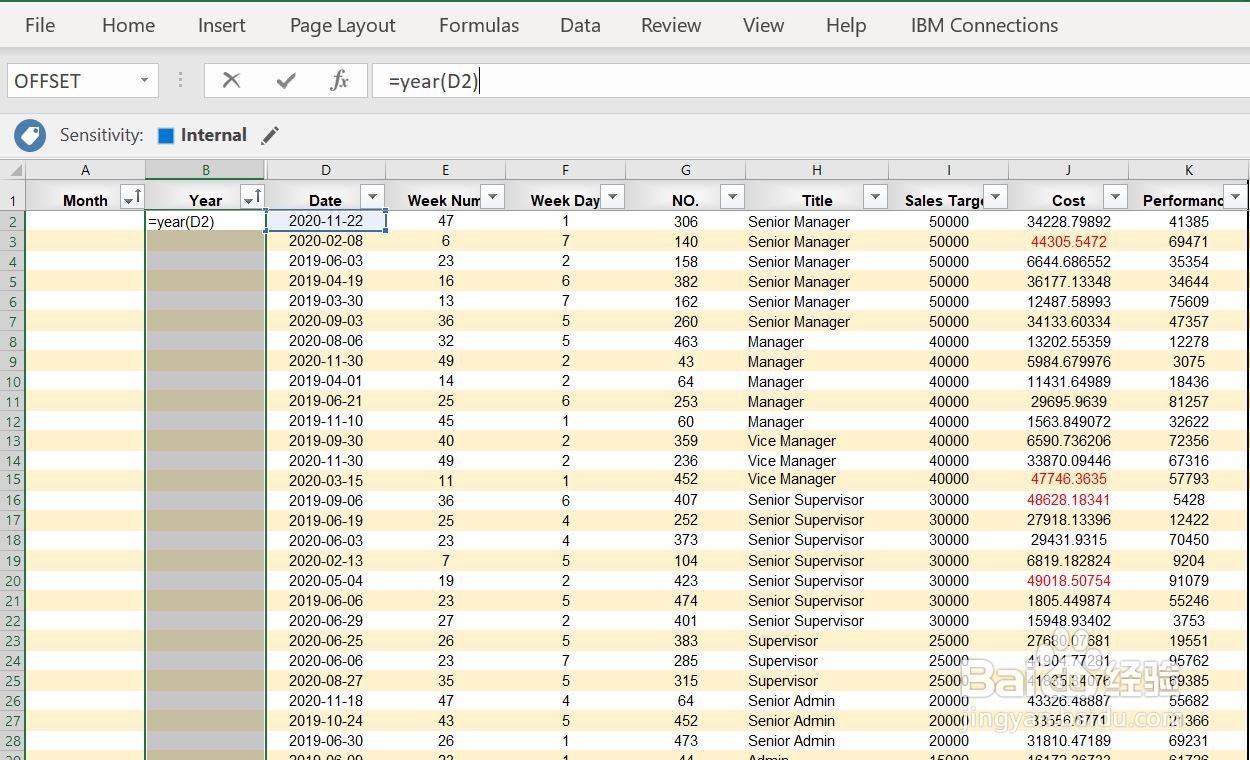
2、Ctrl+回车键后,就可以看到结果了

3、我们在A列做提取月份,选中需要编辑的单元格,在公式栏中输入公式=Month(D2)

4、Ctrl+回车键后,我们看到了结果

5、我们在E列中来计算周数,周数这边有两个算法,以周日开始,和以周一开始,
以周日开始的公式=weeknum(D2,1),以周一开始的公式=weeknum(D2,2),我们选择用周一开始这个方式。
选择需要编辑的区域,在公式栏中输入=weeknum(D2,2)

6、按照Ctrl键,然后回车

声明:本网站引用、摘录或转载内容仅供网站访问者交流或参考,不代表本站立场,如存在版权或非法内容,请联系站长删除,联系邮箱:site.kefu@qq.com。
阅读量:122
阅读量:153
阅读量:158
阅读量:80
阅读量:61